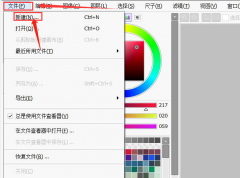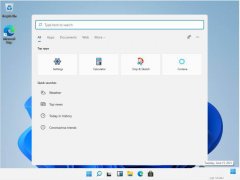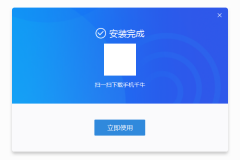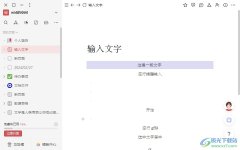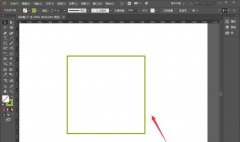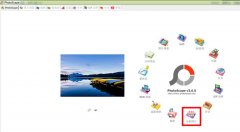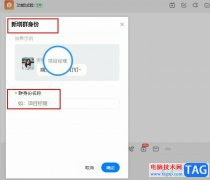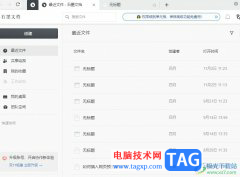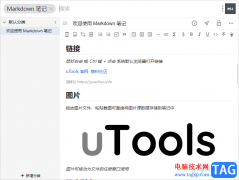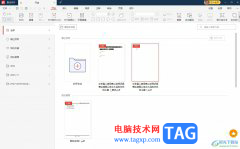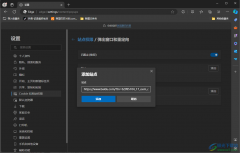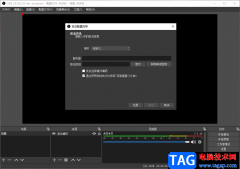相信大家对石墨文档是很熟悉的,这款办公软件向用户提供了手机版和电脑版两个版本,再加上其中的可以编辑的文件种类是很丰富的,因此石墨文档受到了不少用户的喜欢,并且获取到了用户的一致好评,当用户在石墨文档软件中编辑表格文件时,一般少不了对数据的整理和录入,有时用户需要将表格中的重复数据显示出来,这个问题用户应该怎么操作实现呢,其实操作的过程是很简单的,用户直接在菜单栏中依次点击格式——条件格式——突出显示——重复值选项来进行设置即可,因此有需要的用户可以来看看下方小编的经验分享,希望小编的教程可以帮助用户成功解决这个问题。
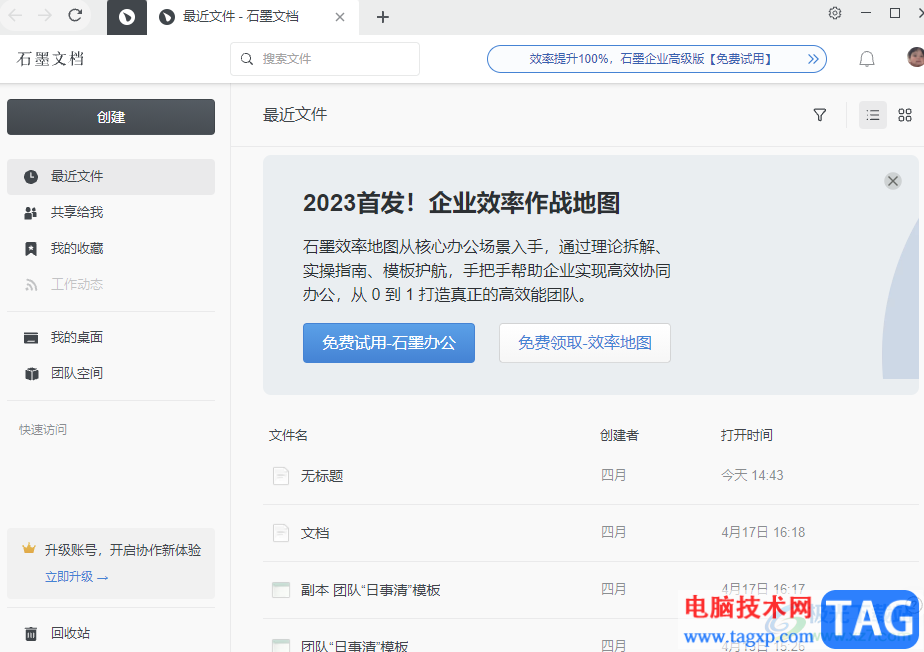
方法步骤
1.首先打开电脑桌面上的石墨文档软件,并进入到主页上点击创建选项
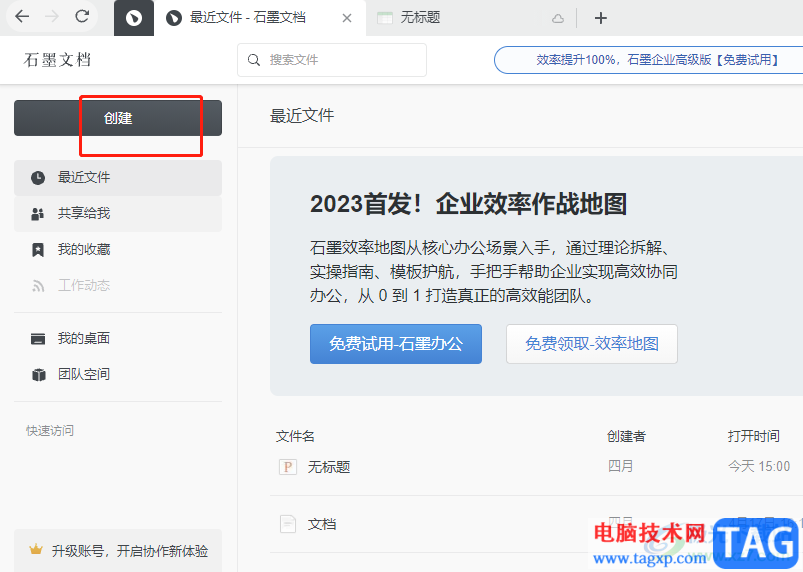
2.接着会弹出创建文件类型的选项卡,用户选择其中的表格选项
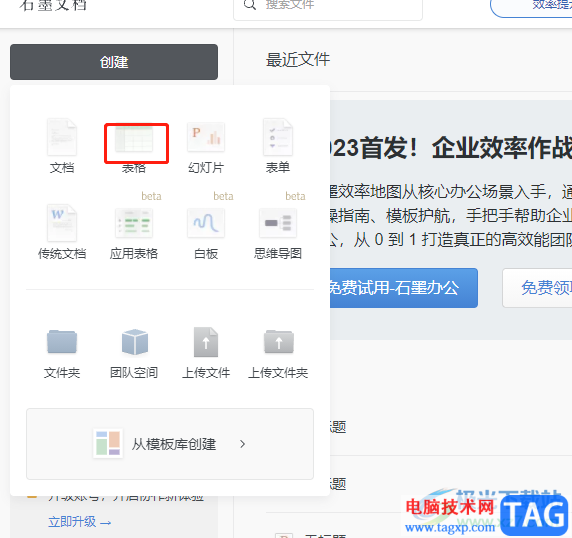
3.这时在页面上会显示出各种表格的模板选项,用户按照自己需要来选择,小编以基础样式中的空白表格为例
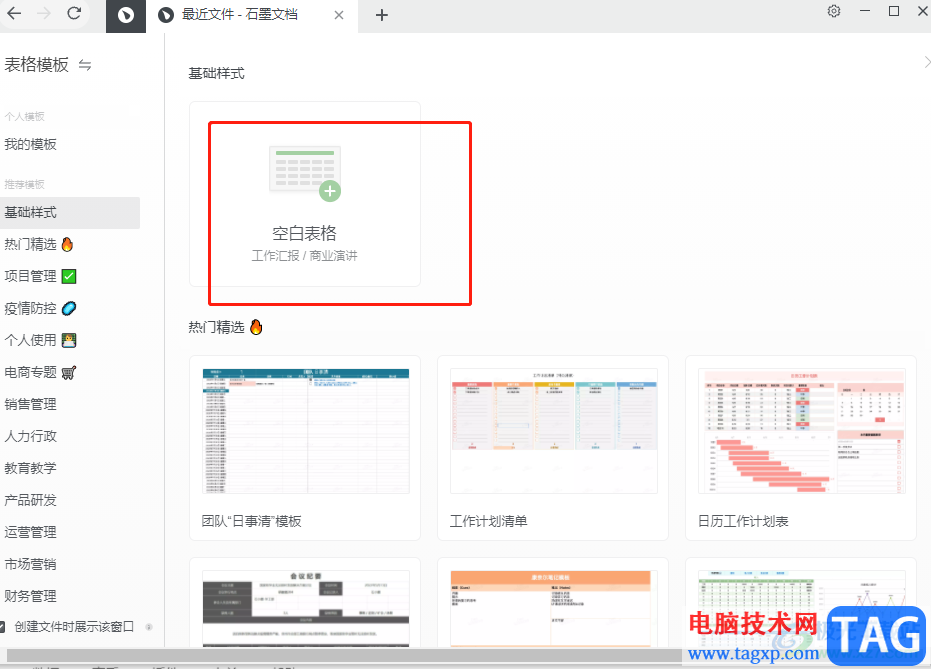
4.进入到表格的编辑页面中,选中表格中录入好的手机来进行设置
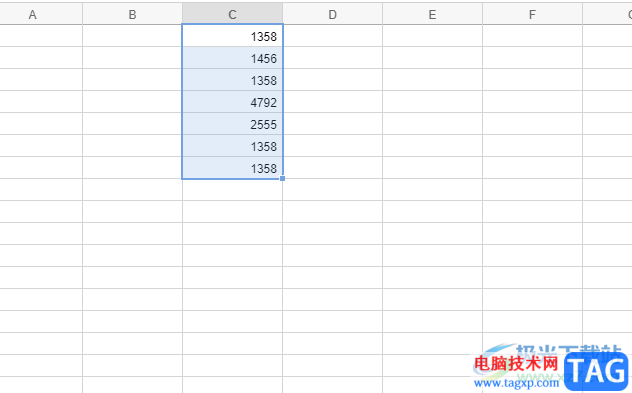
5.用户点击页面上方菜单栏中的格式选项,在拓展出来的下拉菜单中点击条件格式选项
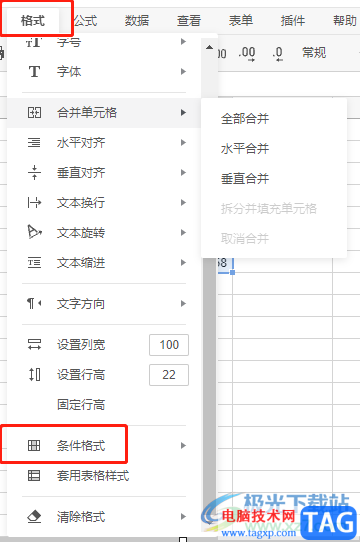
6.然后会在选项的右侧显示出相关的功能选项,用户直接点击突出显示选项
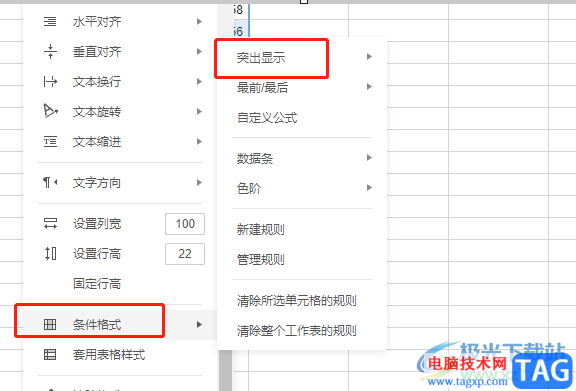
7.接着在突出显示选项的右侧会继续拓展出相关的选项,用户选择重复值选项
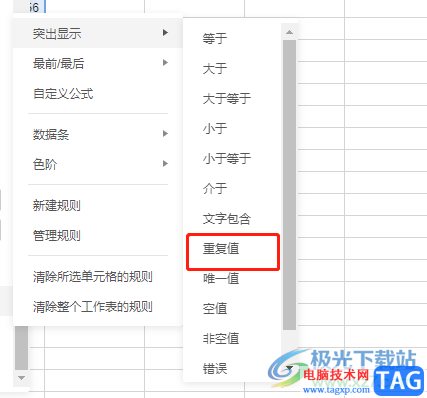
8.在打开的新建规则窗口中,用户需要点击填充颜色的下拉箭头来设置显示的颜色
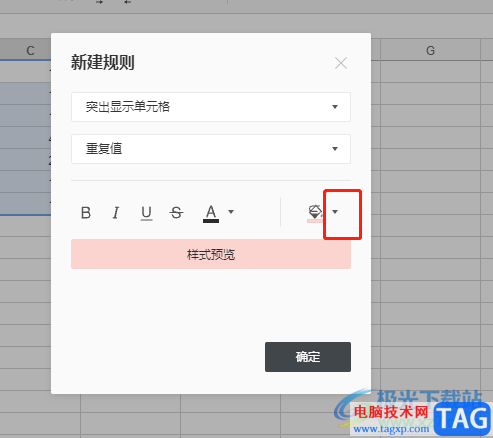
9.这时用户直接在拓展出来颜色色卡中选择自己喜欢的颜色并按下确定按钮就可以了
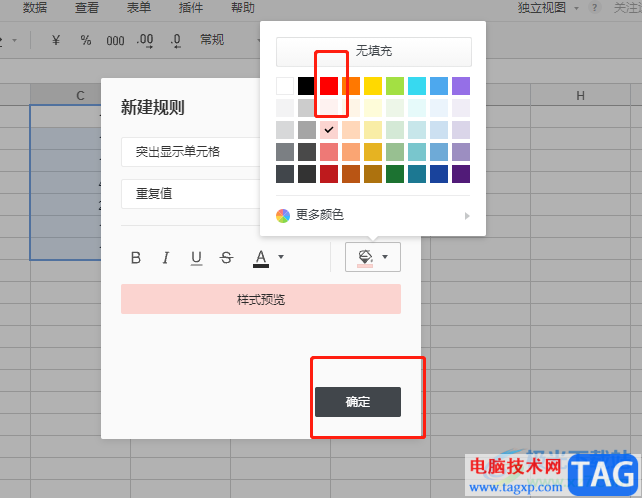
10.此时回到编辑页面上,就会发现单元格中的重复值被填充上颜色显示出来
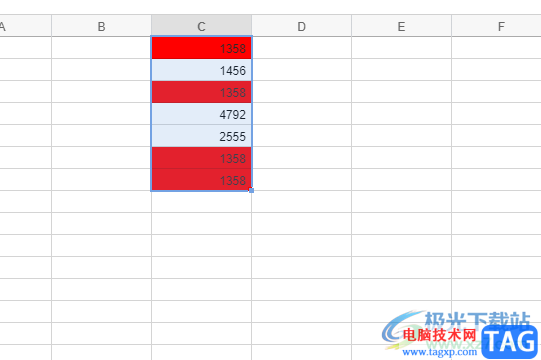
石墨文档中的功能是很丰富的,用户可以用来编辑表格文件,在编辑的过程中遇到需要设置重复值显示的情况时,直接在菜单栏中找到格式选项卡中的突出显示功能即可设置成功,方法简单易懂,因此感兴趣的用户快来看看小编整理出来的教程吧,一定可以解决好大家的问题。